|
|
|
|
|
一、U盘启动盘制作 1、进入工具后,在最上方选择U盘启动,保留默认的格式,点击开始制作。 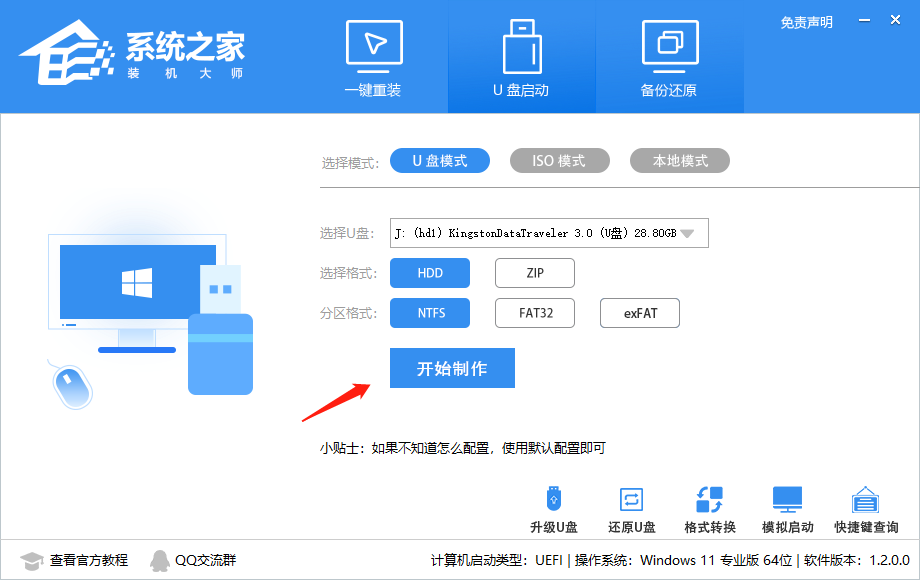 2、工具会自动提示是否开始制作。注意:制作工具将会清理U盘中所有的数据且不可恢复,请提前存储U盘中重要数据文件。  3、等待U盘制作完毕。 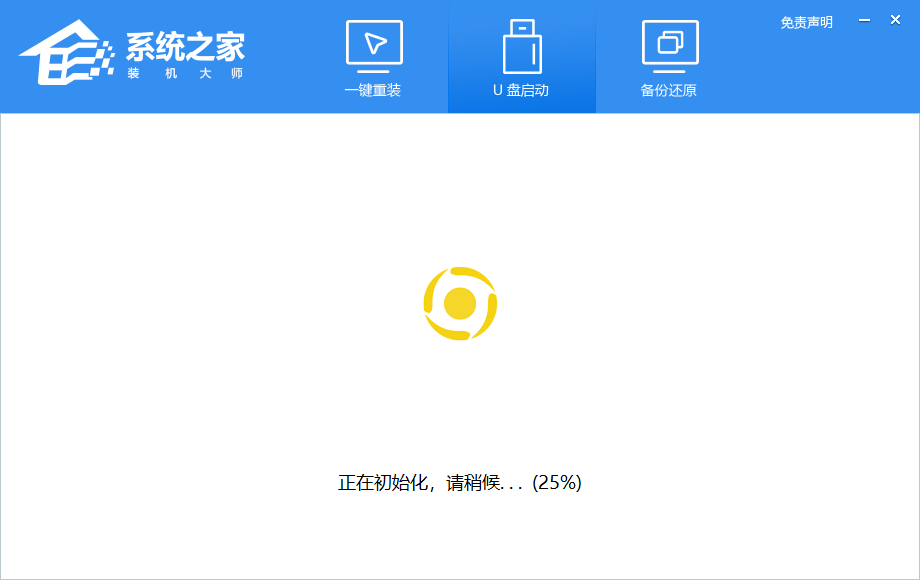 4、U盘制作完毕后,工具会进行提示,并且显示当前电脑的开机U盘启动快捷键。 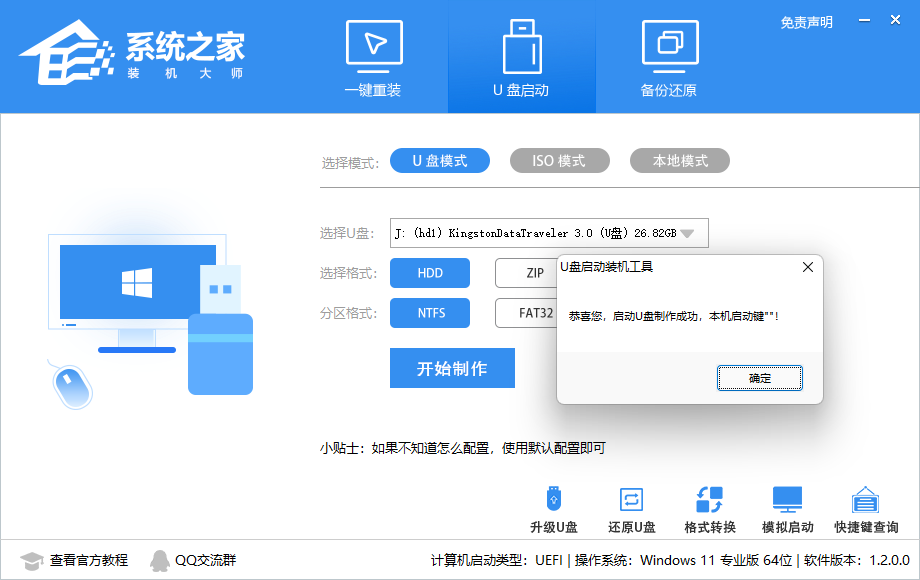 5、制作完毕后,需要测试当前U盘启动盘是否制作完成。需要点击 右下方模拟启动-BIOS启动。 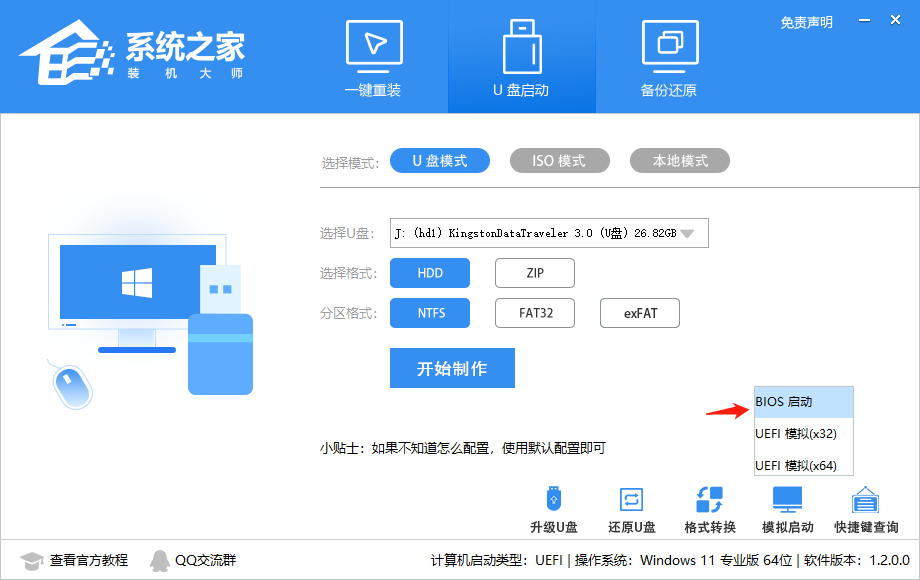 6、稍等片刻,成功显示此界面则为成功。 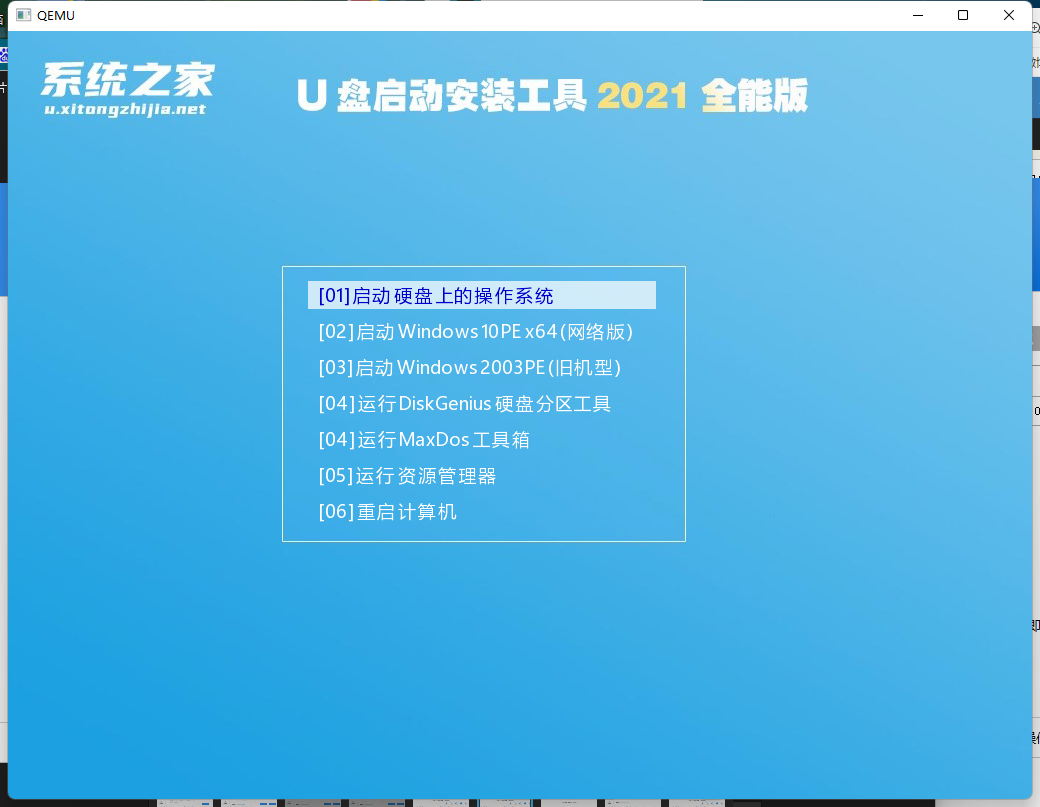 7、然后用户需要将下载好的系统移动到U盘中即可。 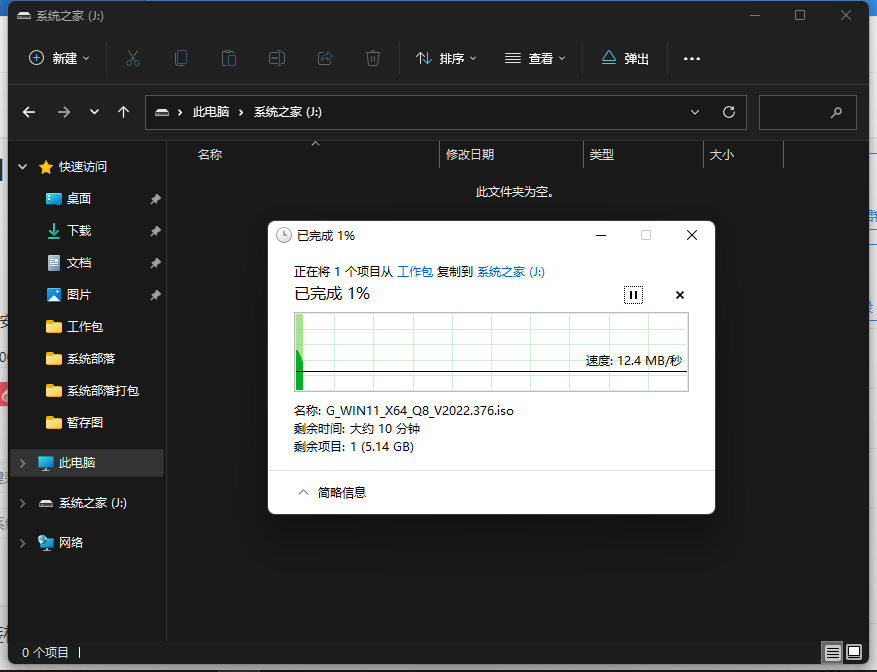 二、U盘装系统 1、根据刚才根据提示的快捷键,重新启动电脑键盘点击快捷键,选择U盘回车。  2、进入PE系统后,点击桌面的一键重装系统。  3、然后点击浏览,选择U盘中想要安装的系统。 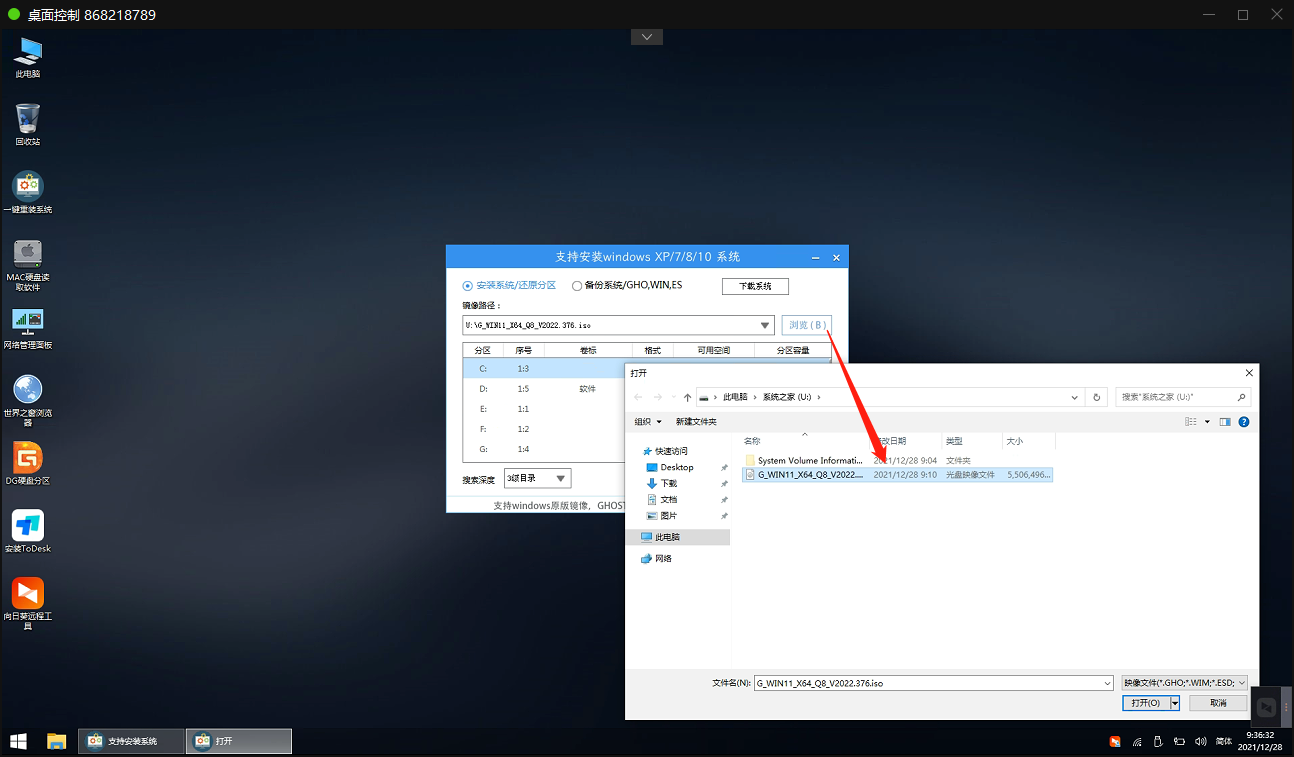 4、之后选择系统安装的分区,点击下一步。 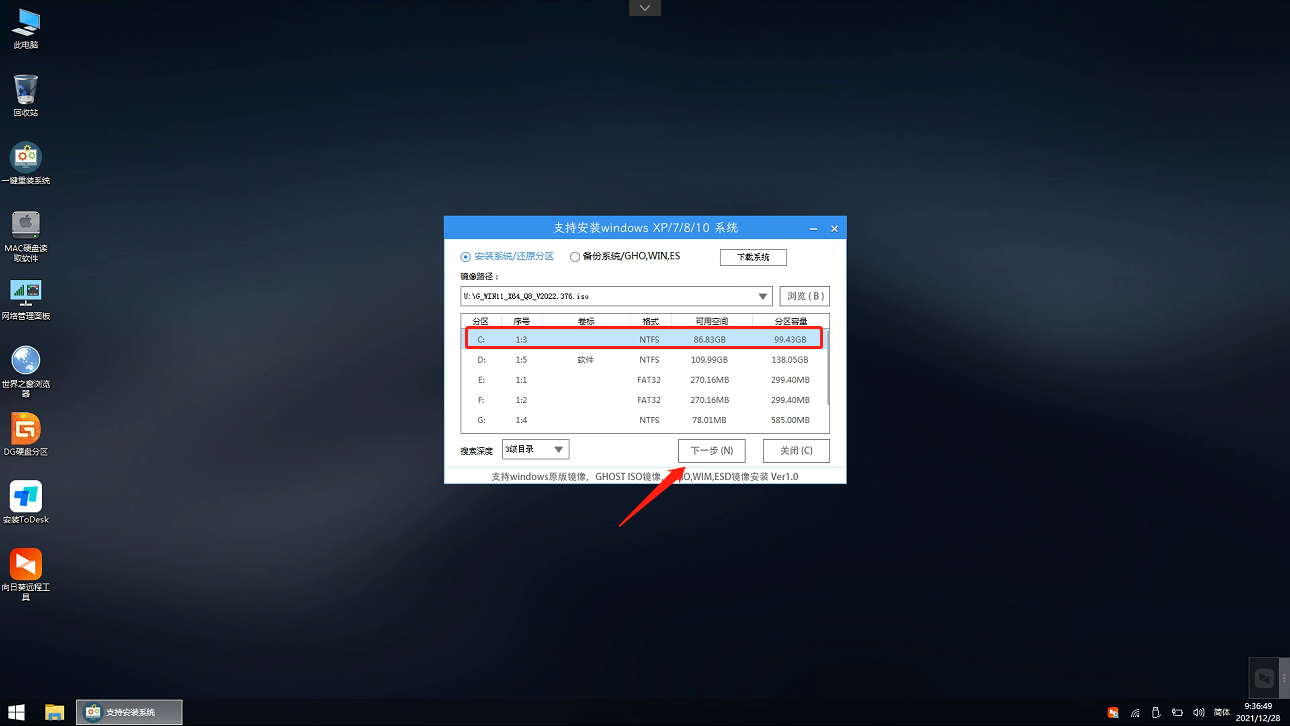 5、进入此界面,直接点击安装即可。
6、然后系统将自动进入备份界面。  7、备份完成后,拔掉U盘重启电脑,系统就会自动进入系统安装界面。  |
